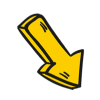1、认识CC
ContextCapture(以下简称CC)是一款专业的三维实景建模软件,以前叫做Smart3D,后被收购后,改名CC。
与其他建模软件不同的是,CC安装后有三个应用程序,分别是CC Viewer(用来看模型的)、CC Master(用来设置像片的)、CC Engine(引擎)。

2、三维建模教程
① 打开CC Master应用程序,新建工程
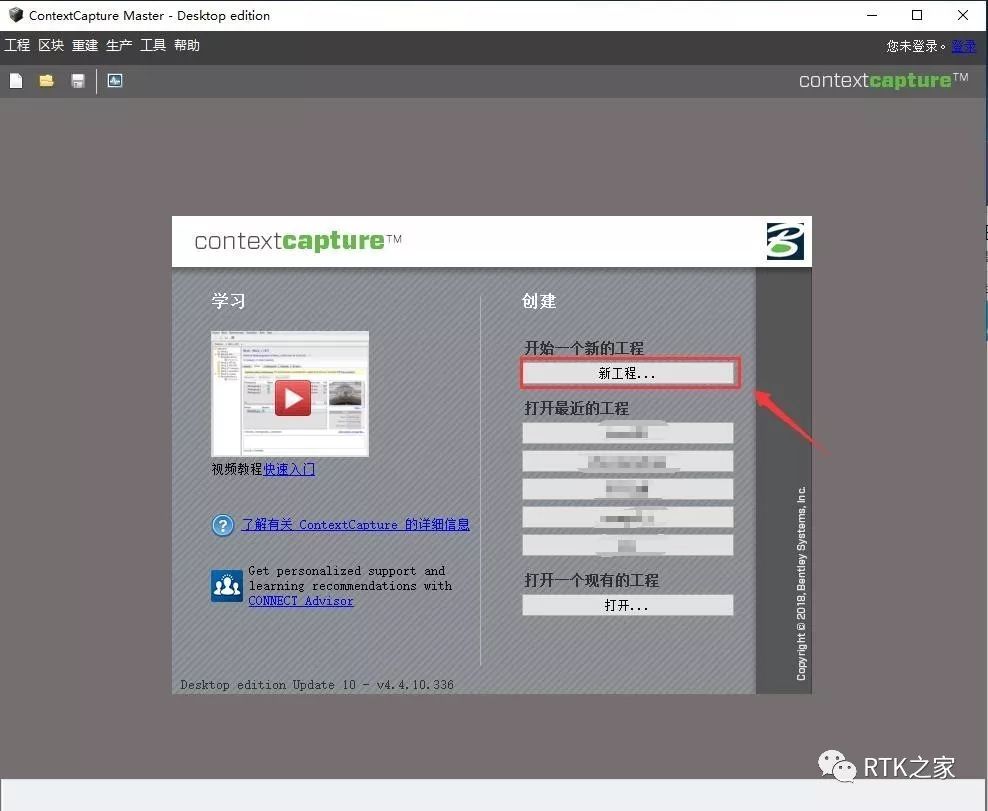
② 输入工程名称和工程目录,输入内容不能含有中文
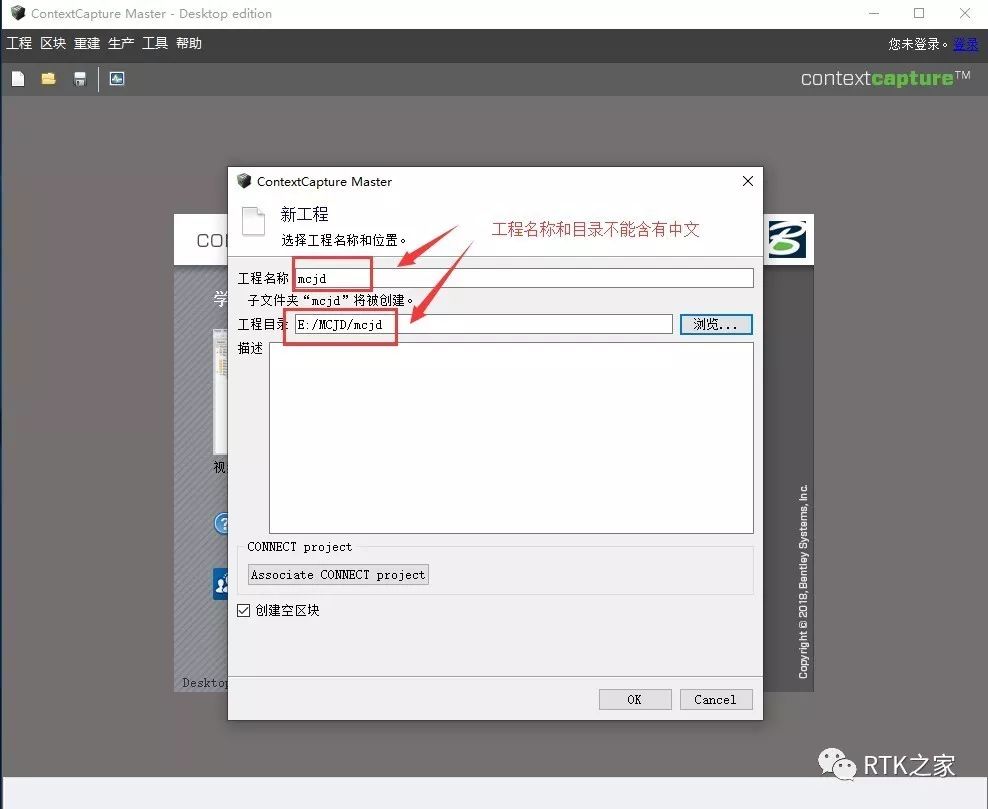
③ 添加影像,选择文件夹添加
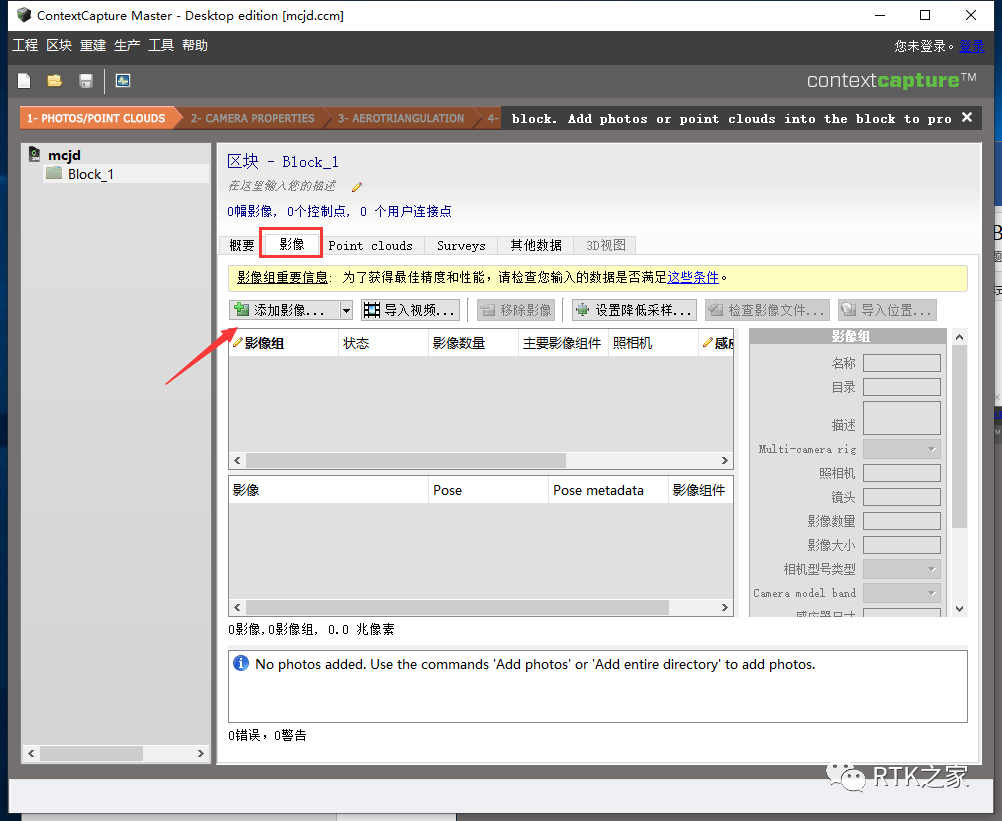
④ 影像添加后, 单机相机型号, 填写对应参数。
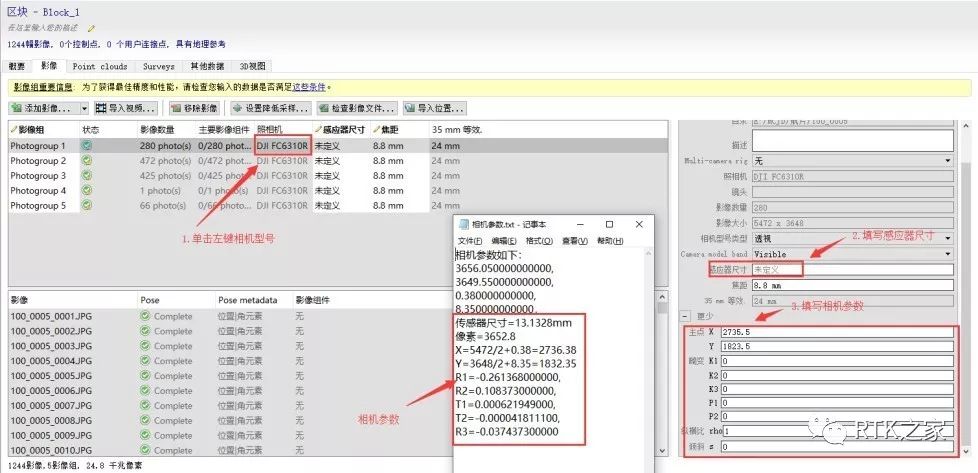
相机参数获取方式,以大疆精灵4RTK为例
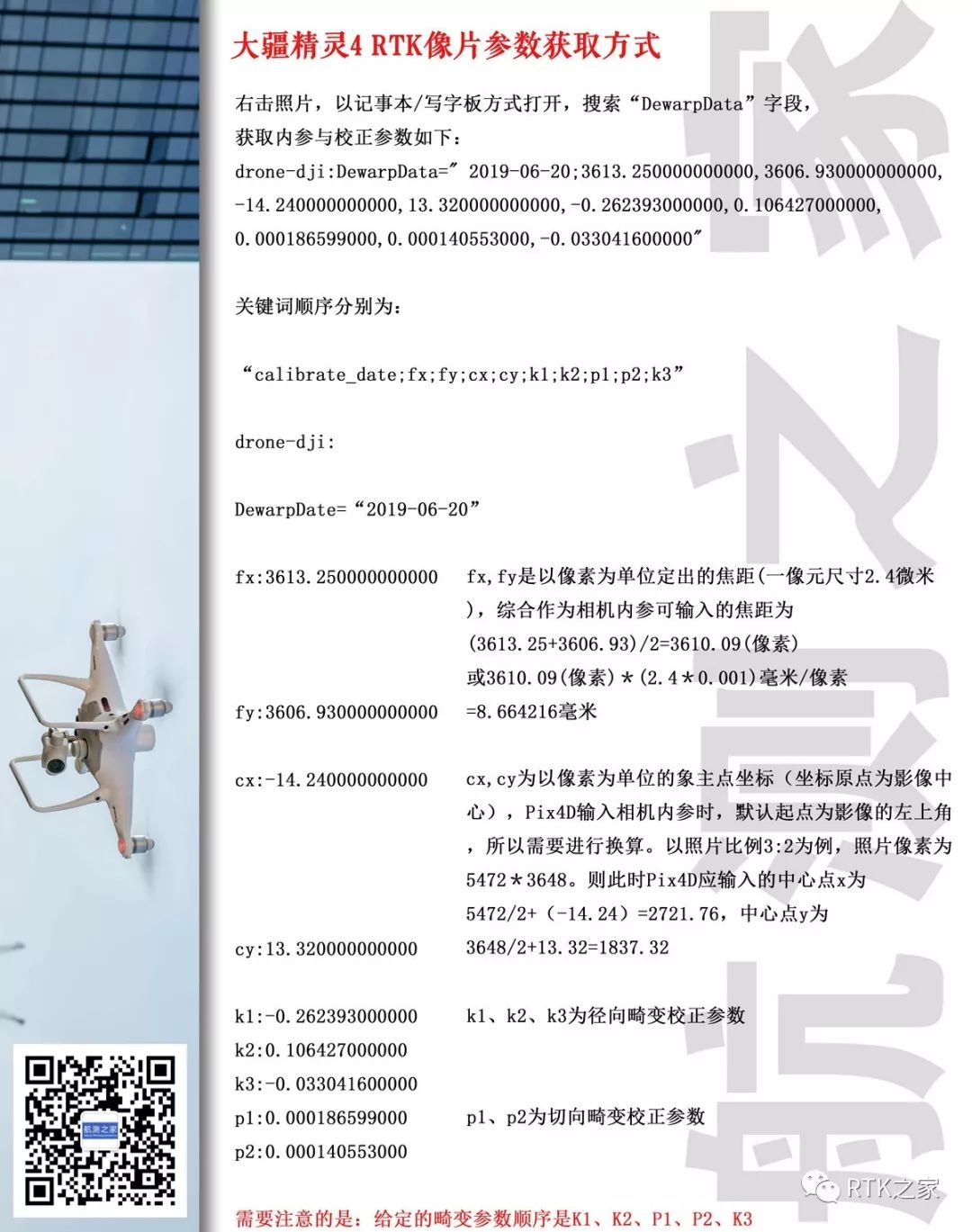
⑤ 填写完后,如下图所示
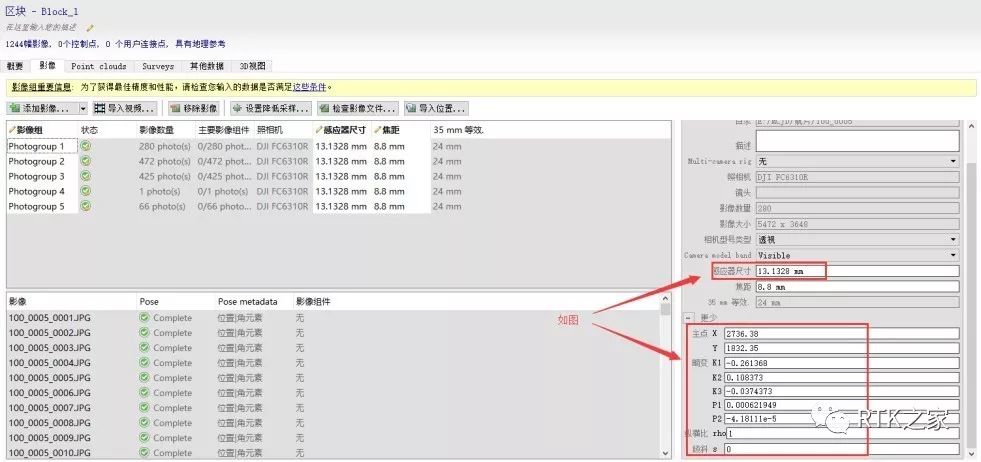
⑥ 点击Surveys,添加像控点。如没有像控点,可直接跳到 ⑬ 步。
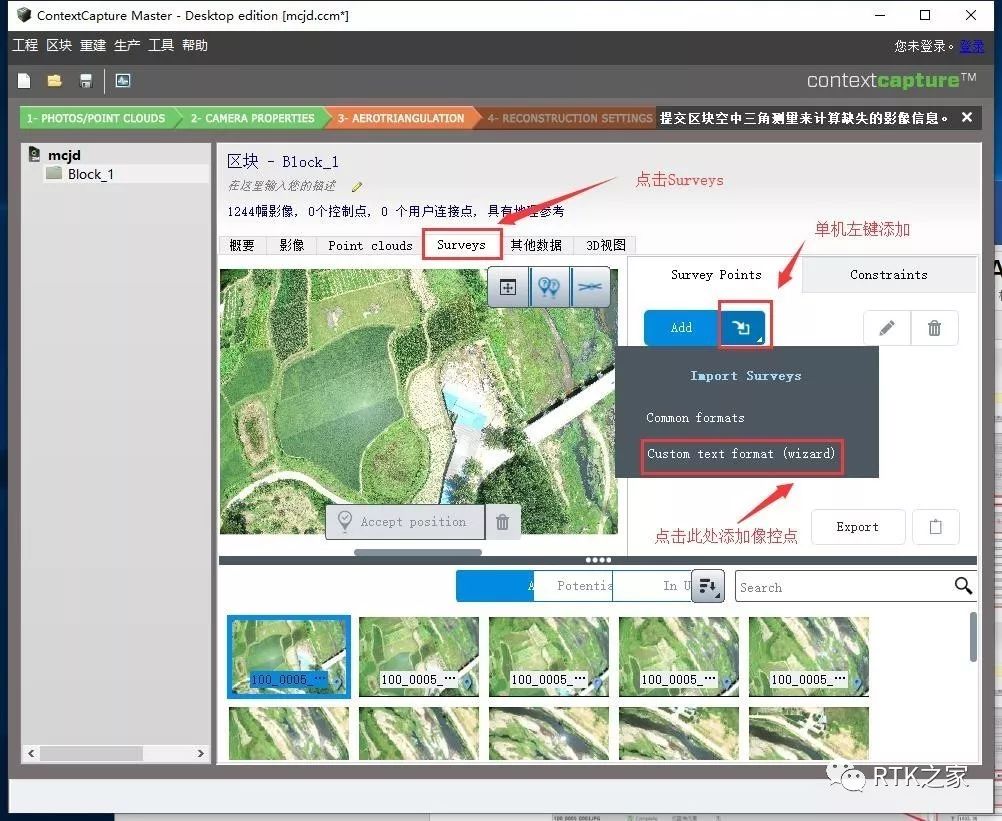
⑦ 添加像控点文件
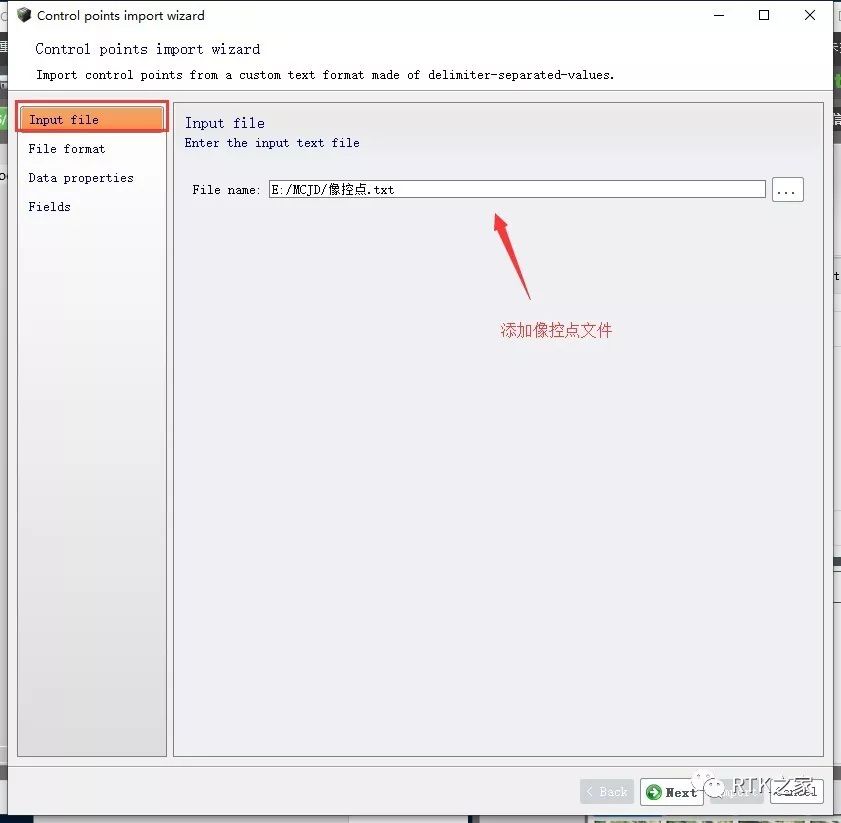
⑧ 按下图设置
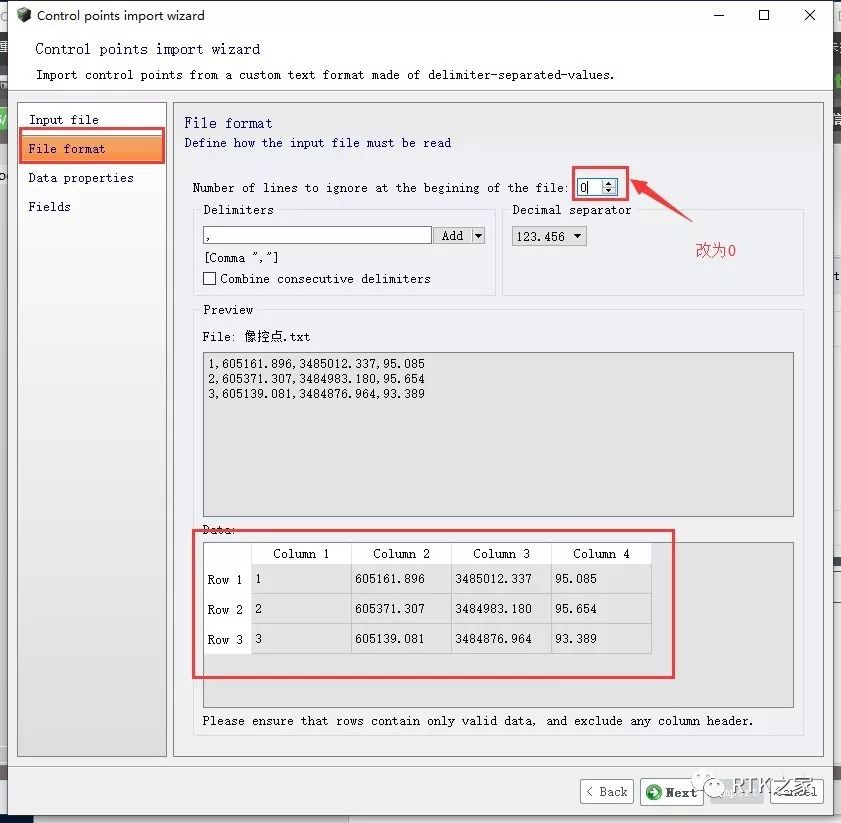
⑨选择控制点的坐标系
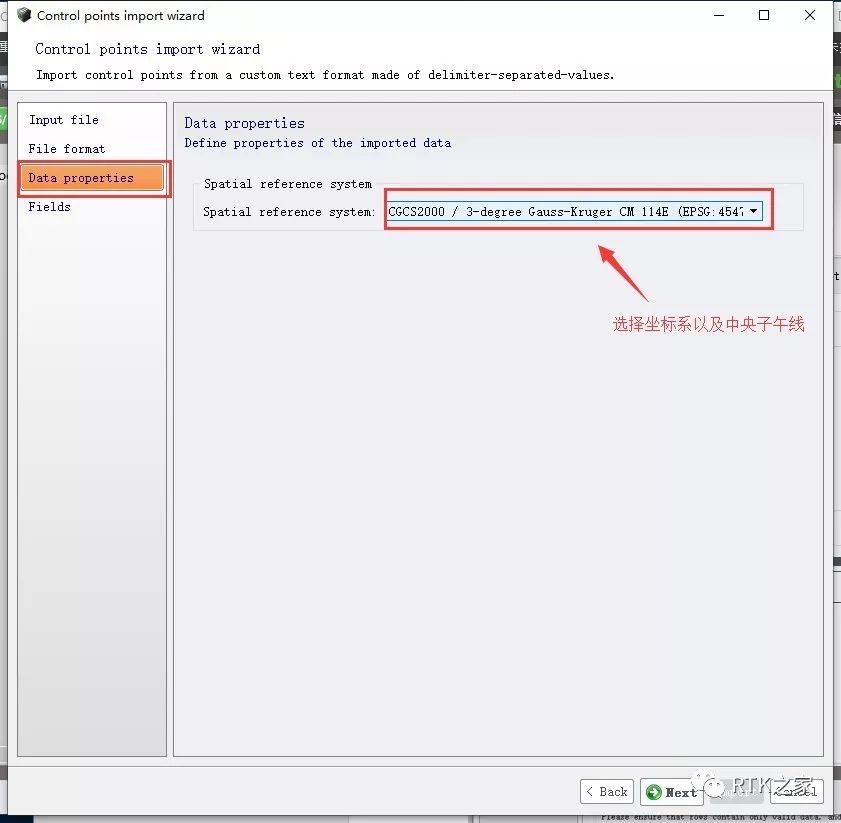
⑩ 按照像控点坐标文件更改,Column1表示第一栏,以此类推。设置好Name(点名)及XYZ顺序。
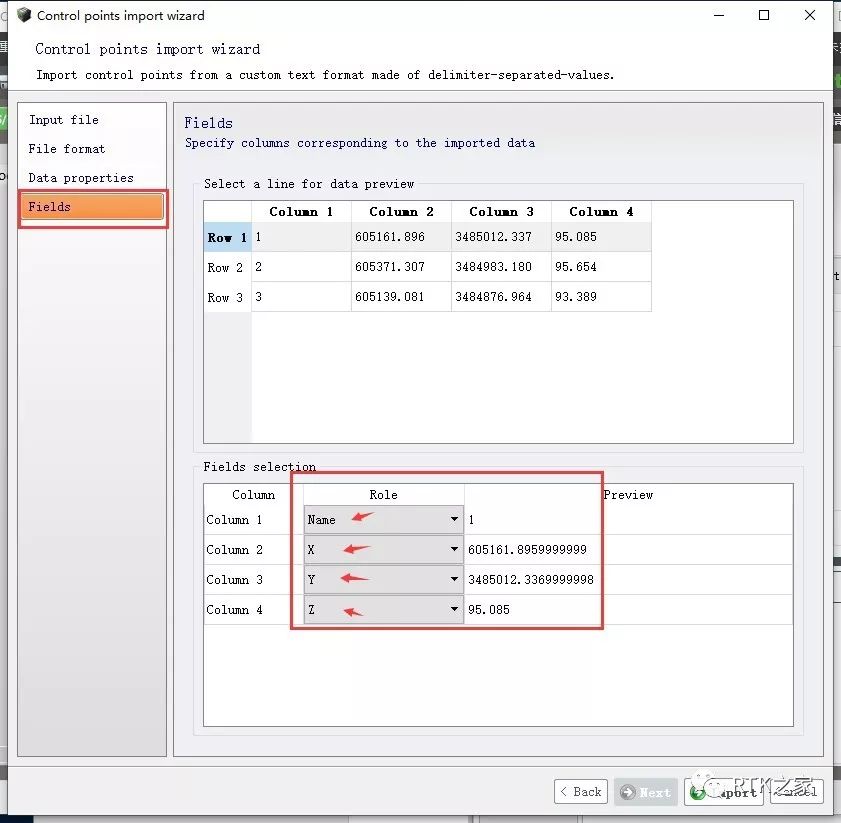
⑪ 每个像控点至少刺上4张相片。
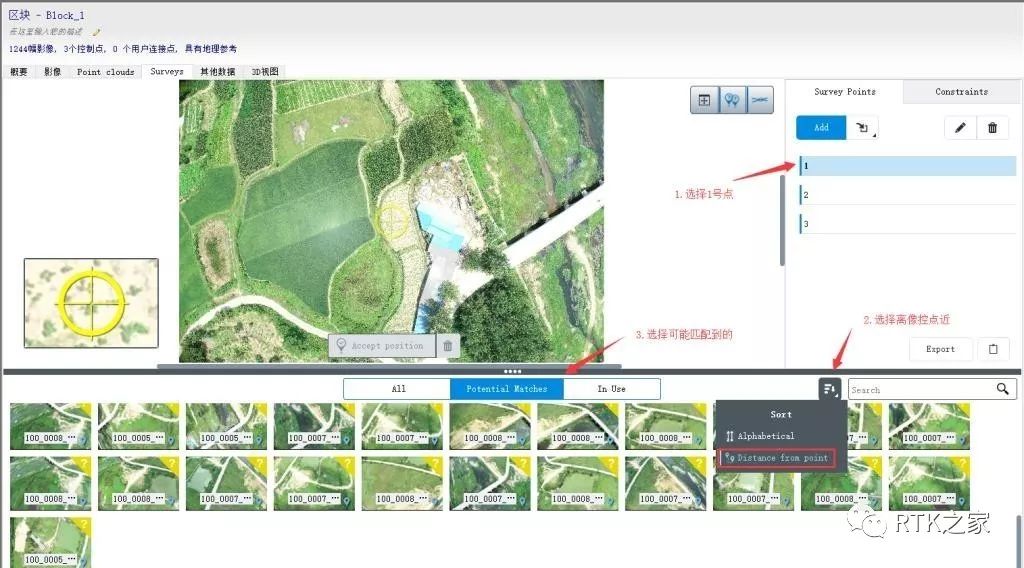
⑫ 按住shift,单机左键点击像控点实际测量位置
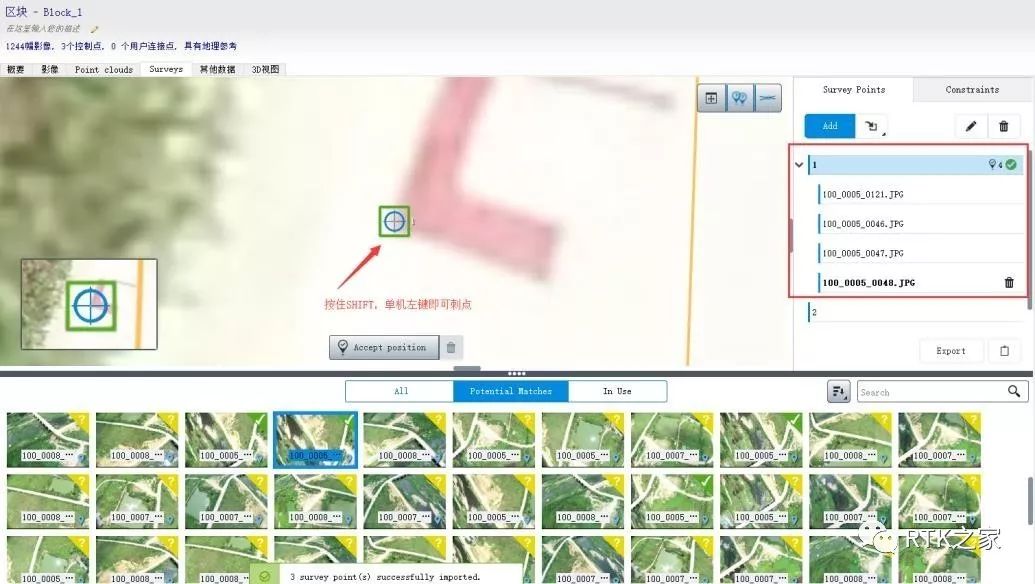
不用刺像控点,直接跳到此步即可。
⑬ 刺点完成后,点击概要,提交空中三角测量,然后进行空三设置
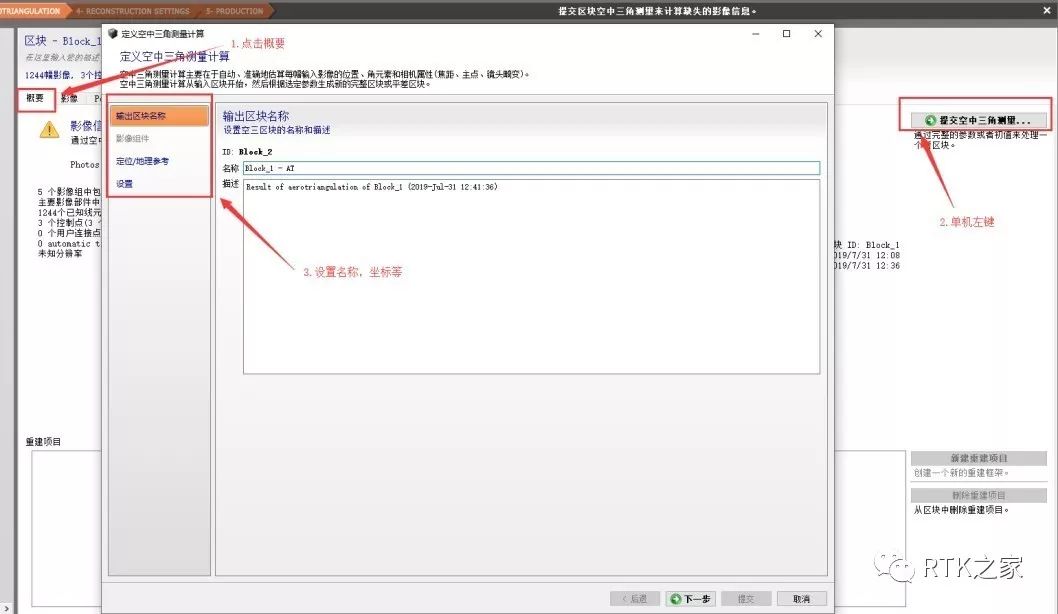
⑭ 名称和地理按默认设置即可,这里需要把设置改一下
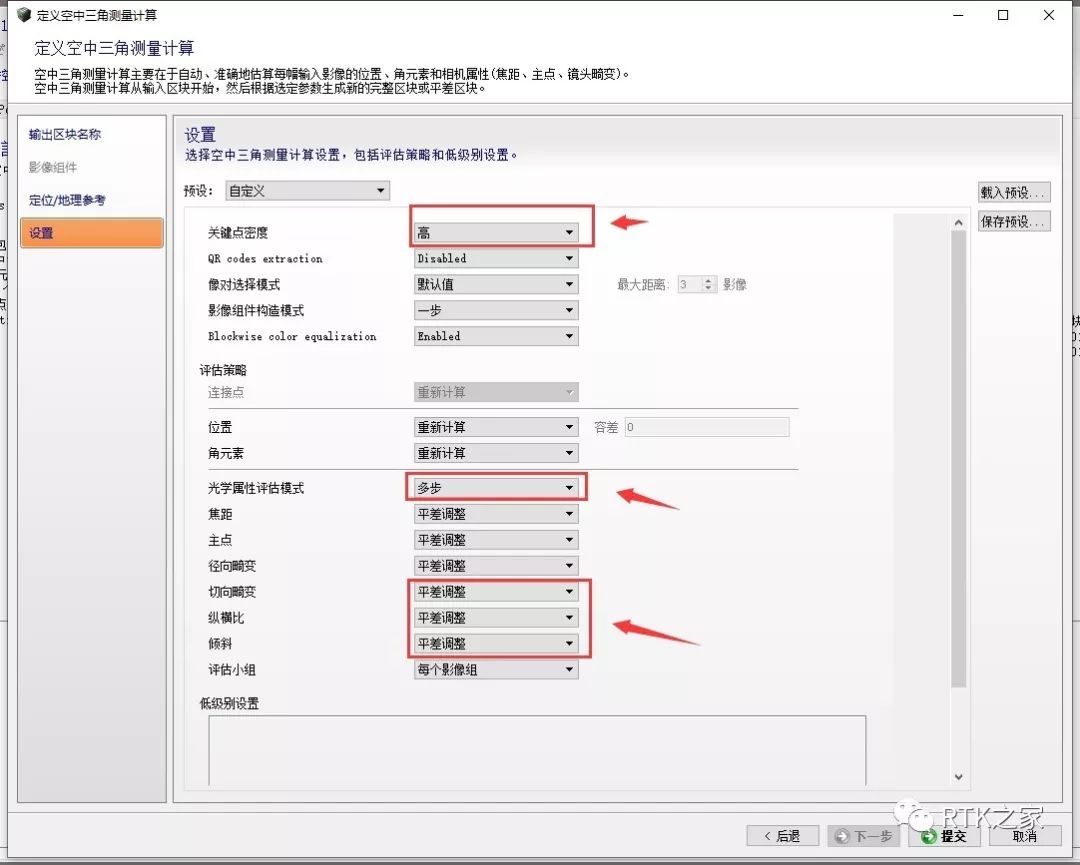
⑮ 设置好后,点击提交,会显示等待进行空中三角测量。这个时候需要打开CC Engine应用程序。
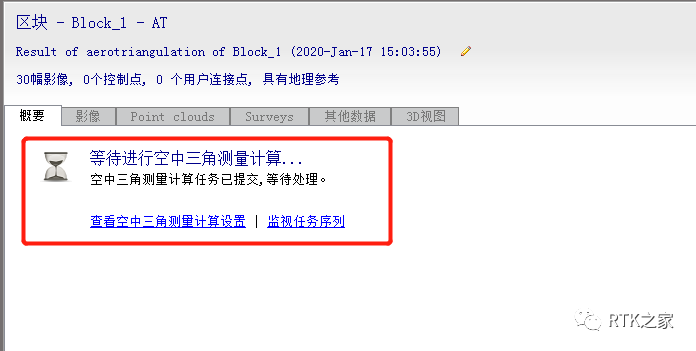
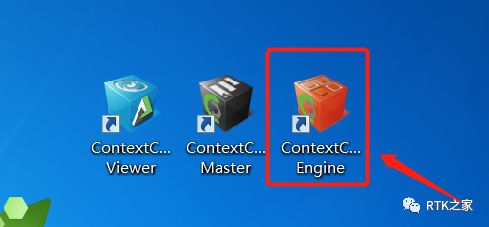
⑯ CC Engine打开后,可以看到空三正在计算运行中
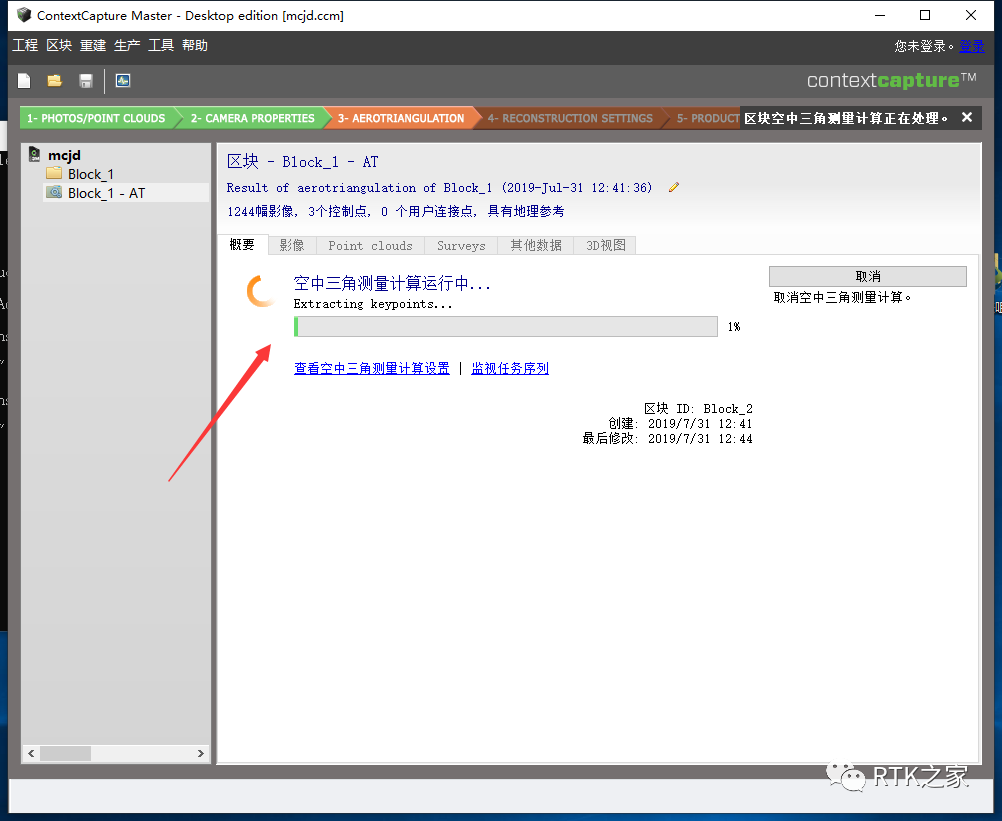
⑰ 第一步已经处理完成
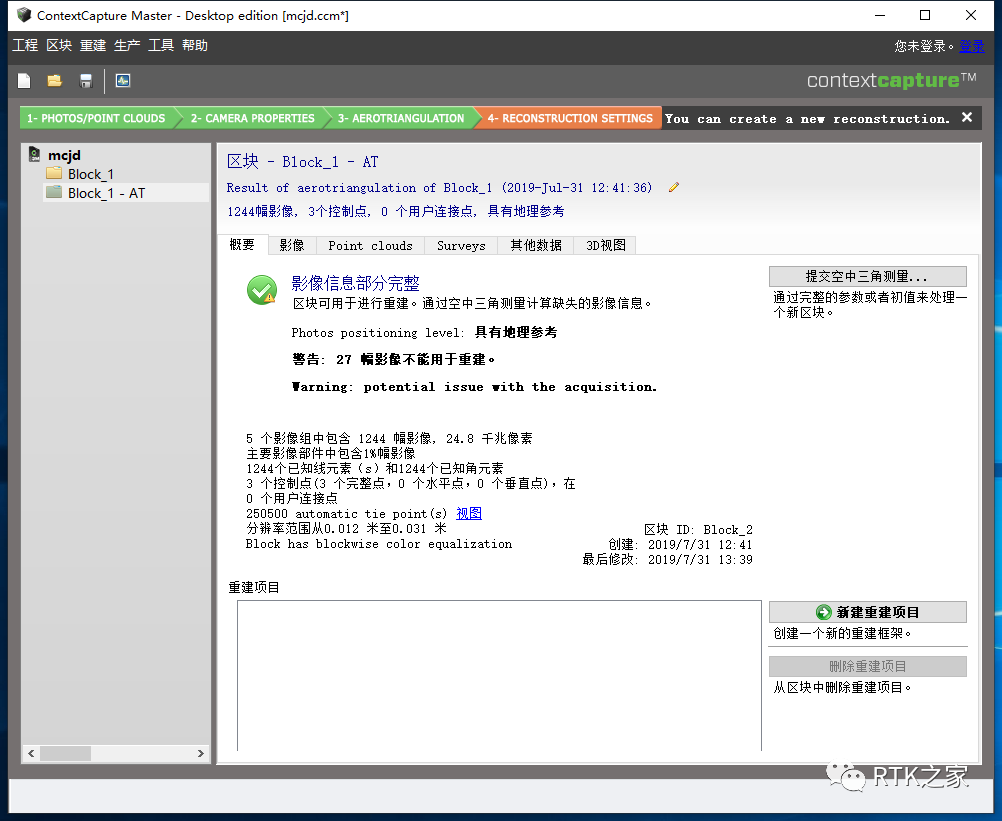
⑱ 第一部处理好后,然后点击新建重建项目
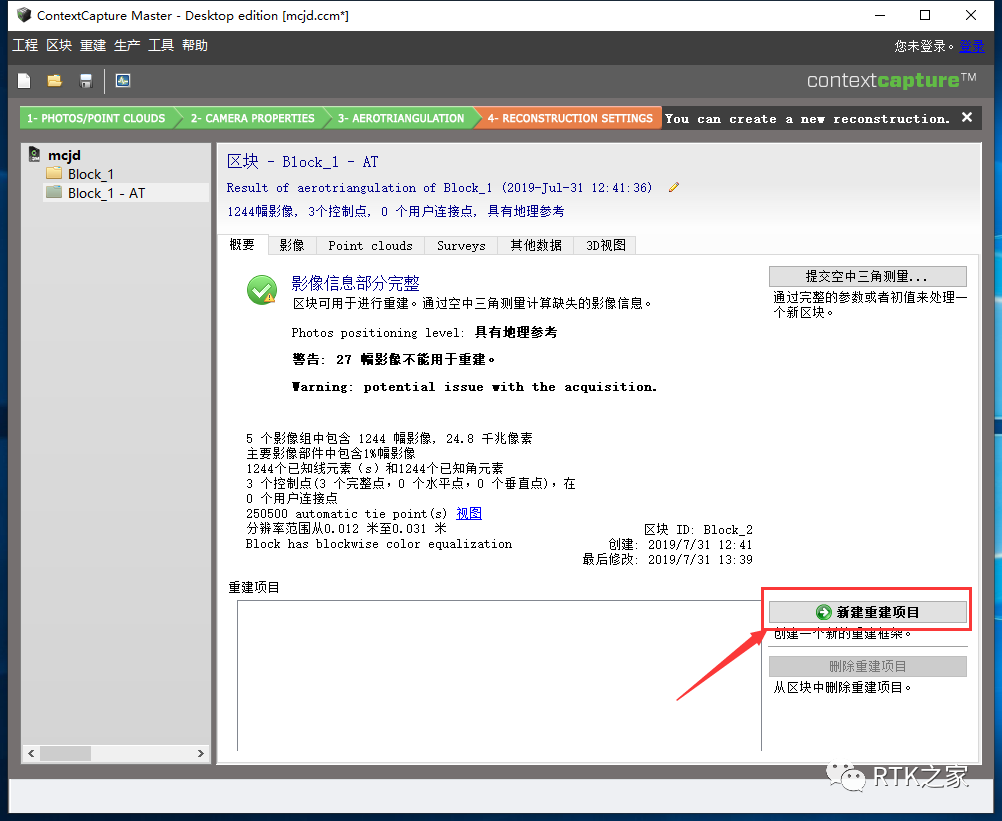
⑲ 选择空间框架设置参数,预期最大RAM使用量不能超过电脑的RAM。可修改切块模式为“规则平面网切块”,调整瓦片大小来修改预期最大RAM使用量。
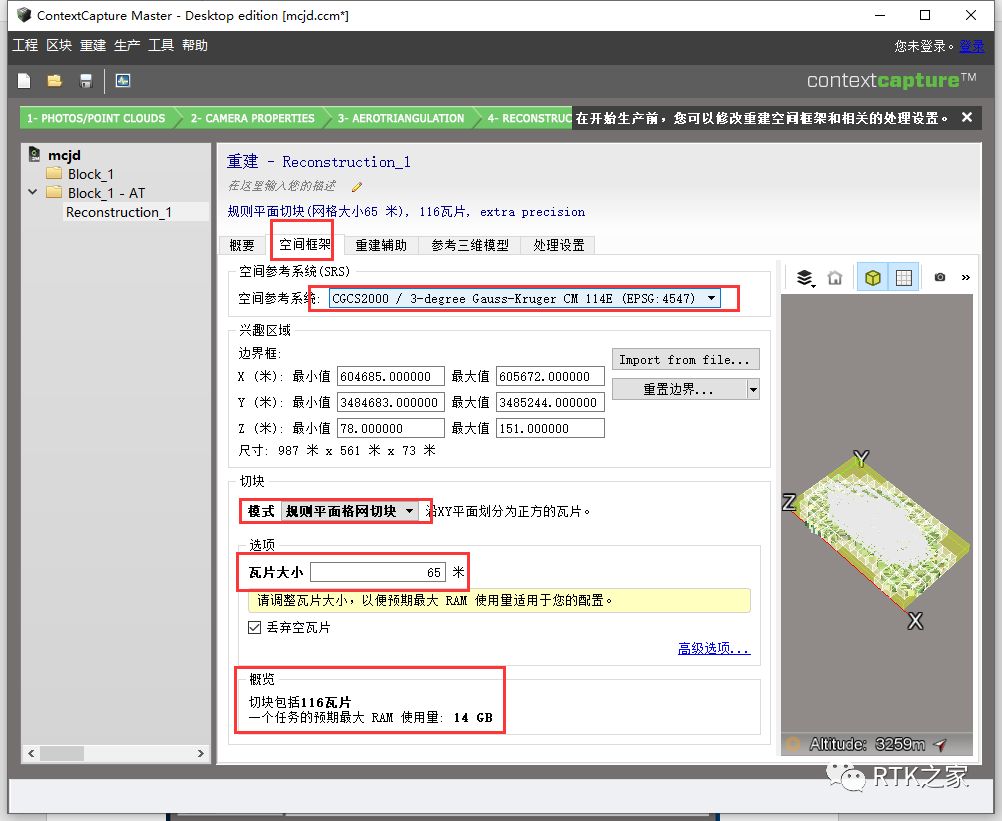
⑳ 点击处理设置,修改孔洞填充为“填充除瓦片边界处以外的所有孔洞”

21、设置完成后,点击提交新的生产项目
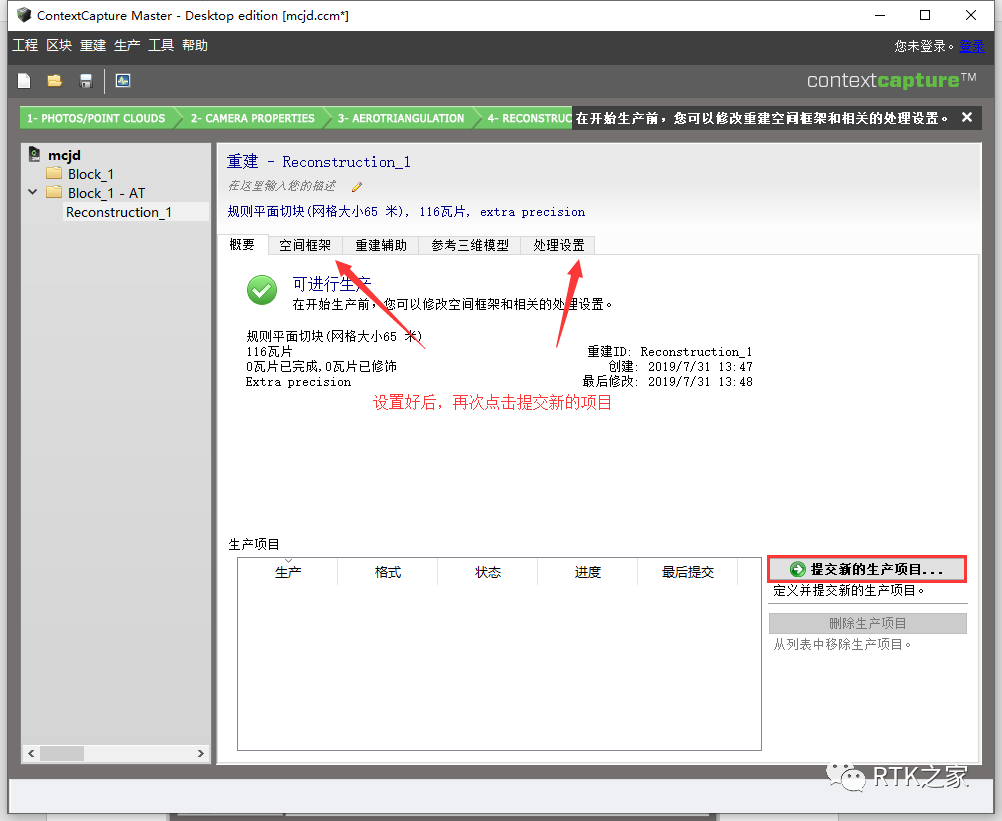
22、任务设置,名称、描述默认。
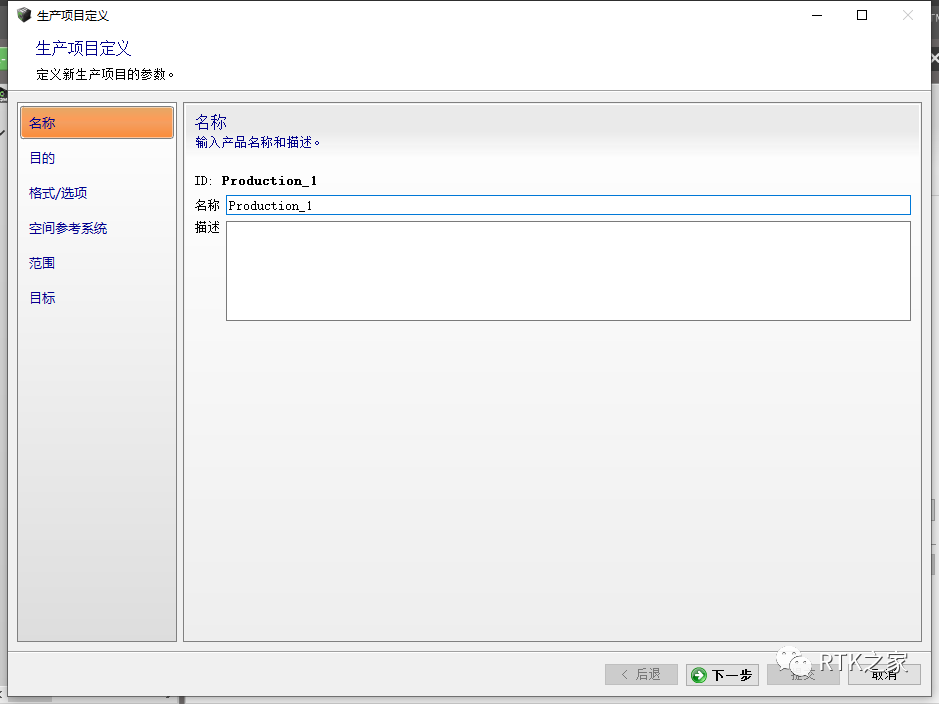
23、生产目的选择三维网格
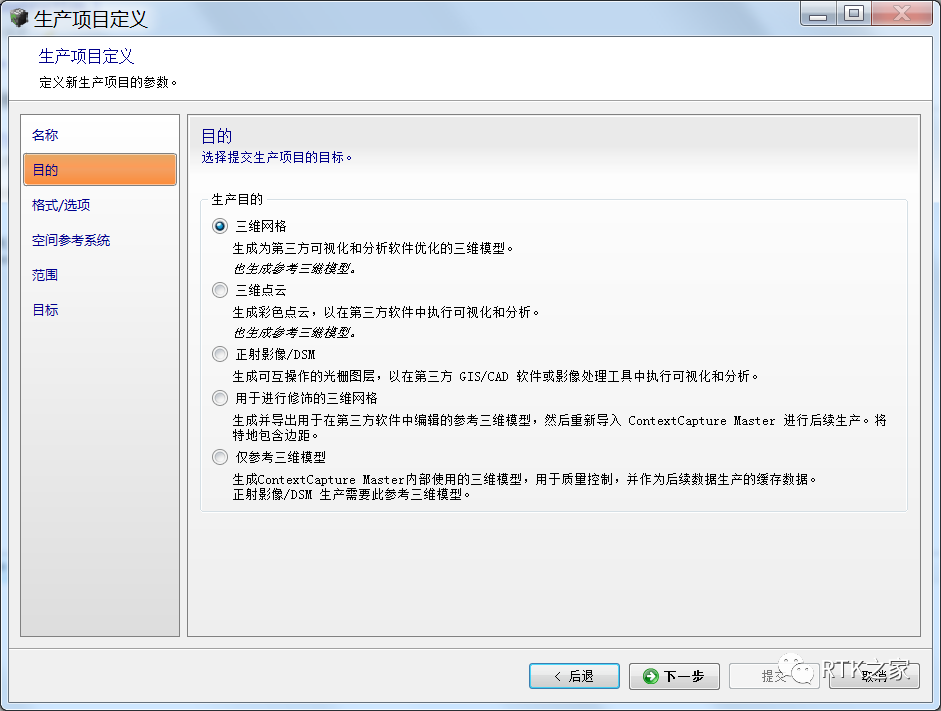
24、格式/选项设置,选择您需要的格式,ContextCapture 3MX为CC内格式,可直接用CC Viewer浏览,如需测图,则选择OpenSceneGraph binary
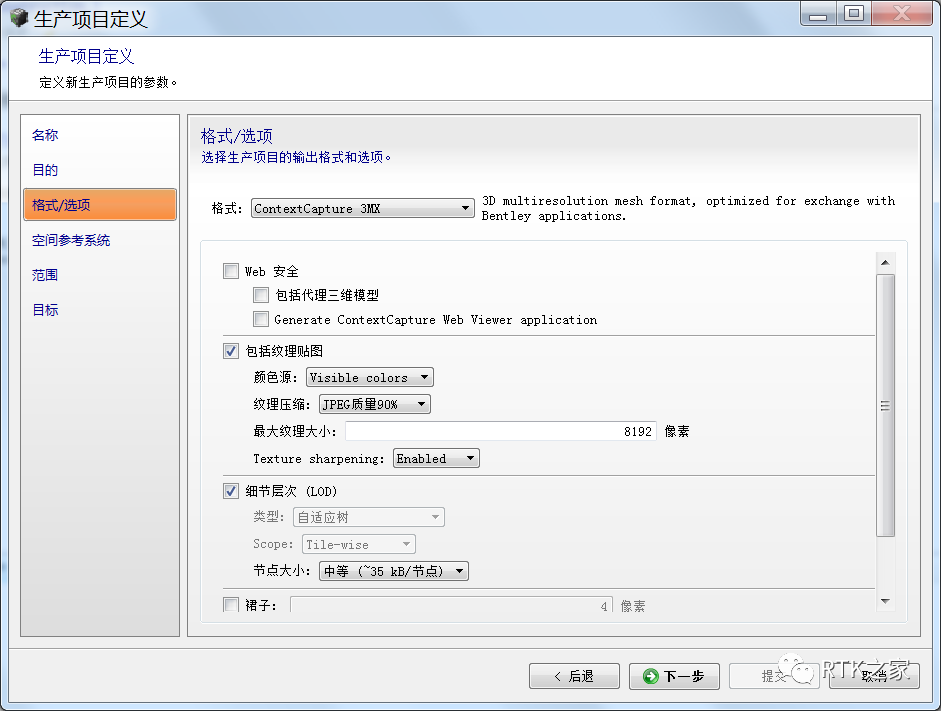
25、设置空间参考系统,选择对应坐标系以及中央子午线
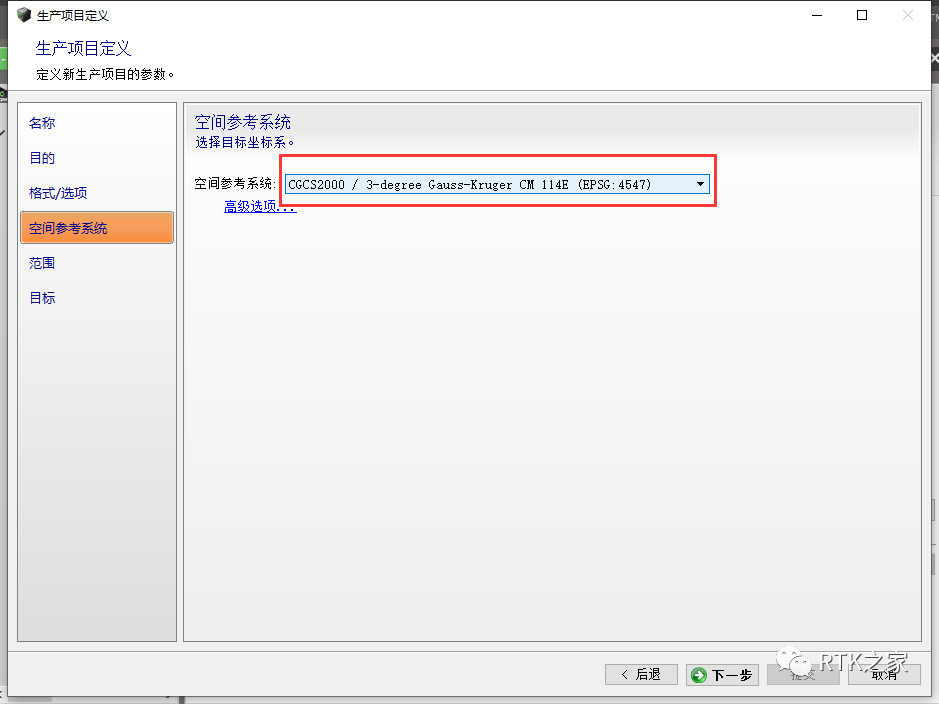
26、可以添加范围进行切割,可以点击Edit,选择导入范围线切割。
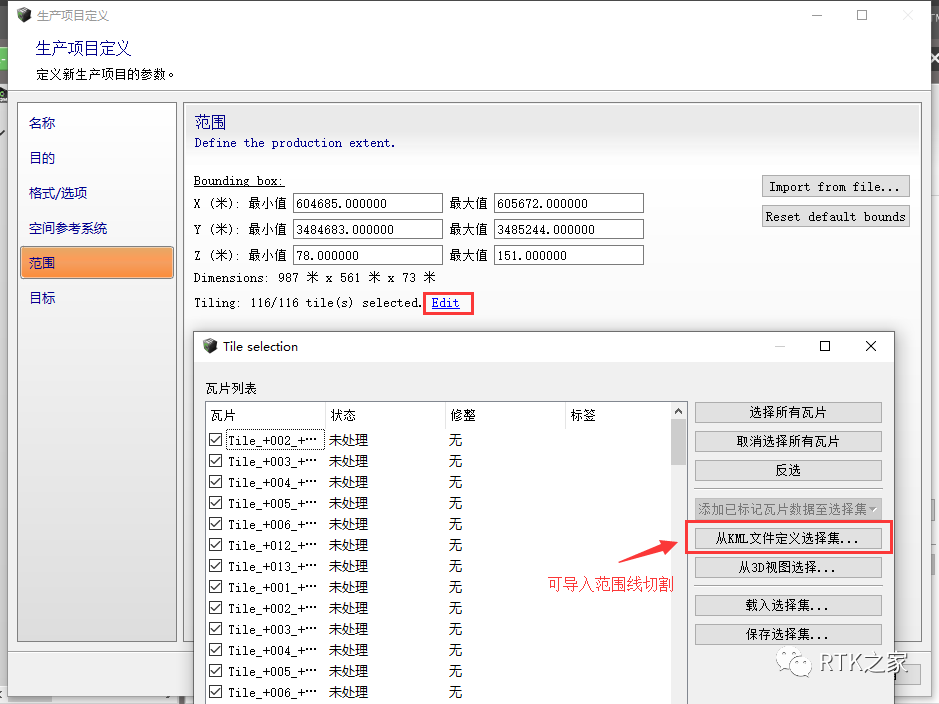
27、选择输出目录,其他默认,设置好后,点击提交即可。
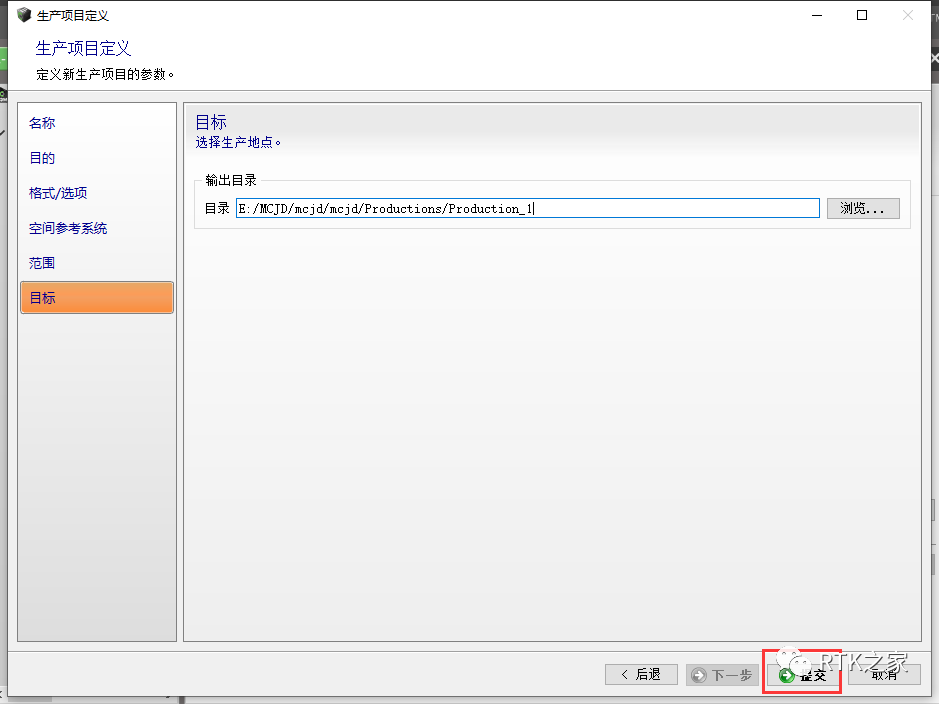
28、等待处理完成即可。
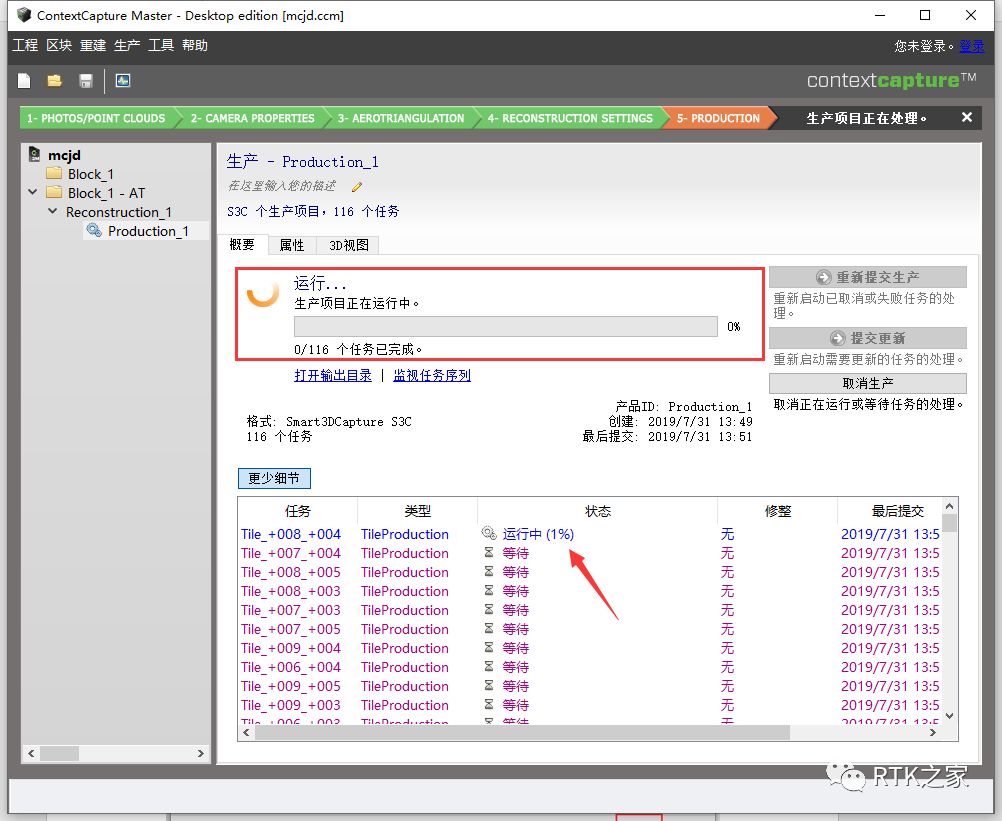
可以查看文件夹中的成果
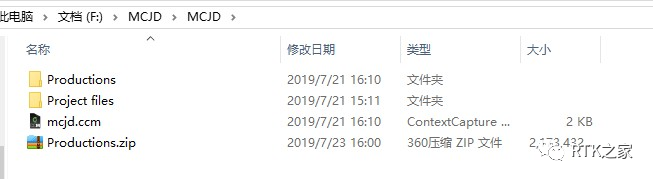
Productions就是生成的成果
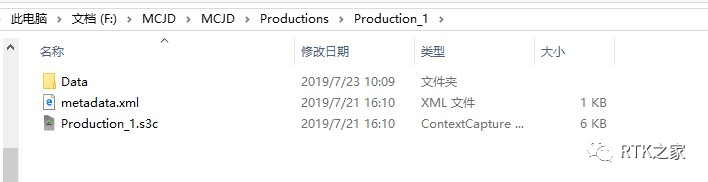
可以通过ContextCapture Viewer浏览三维模型。
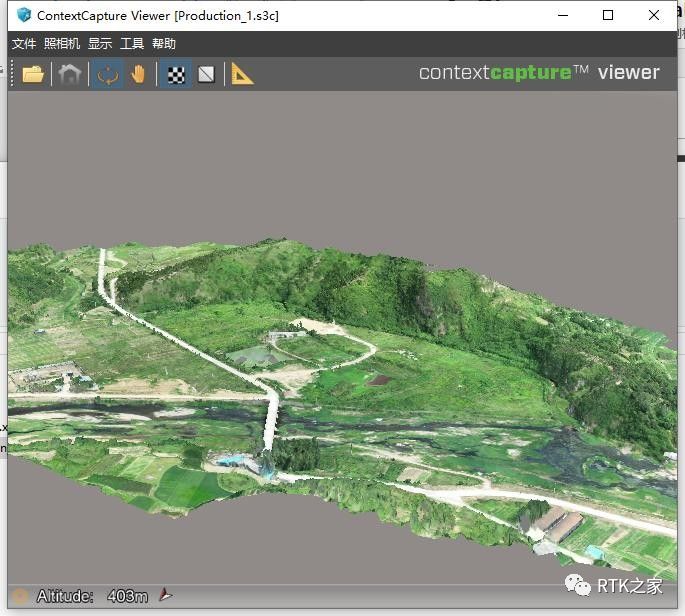
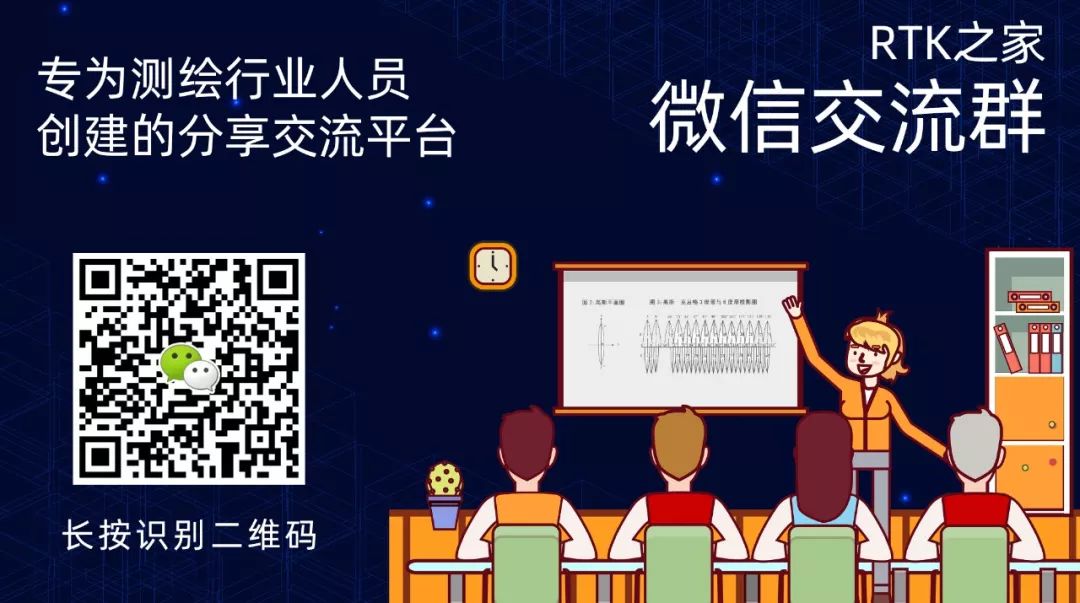 阅读推荐
阅读推荐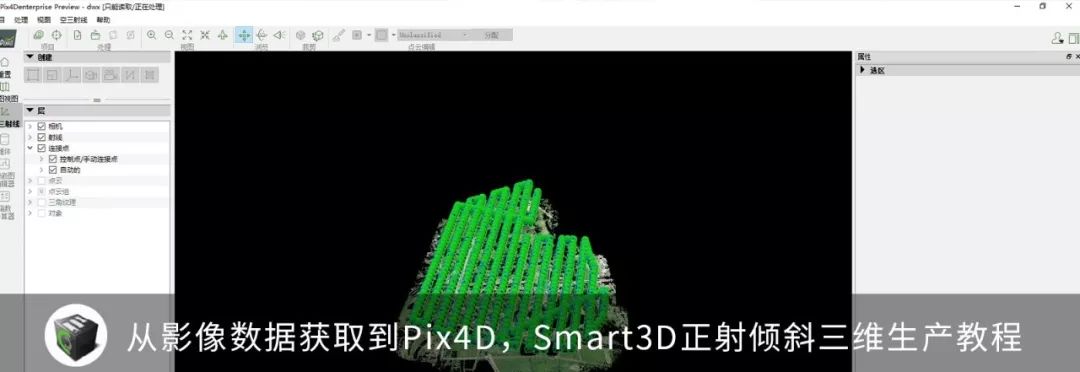
 看更多测绘/RTK文章 请长按下方图片扫码关注 RTK之家
看更多测绘/RTK文章 请长按下方图片扫码关注 RTK之家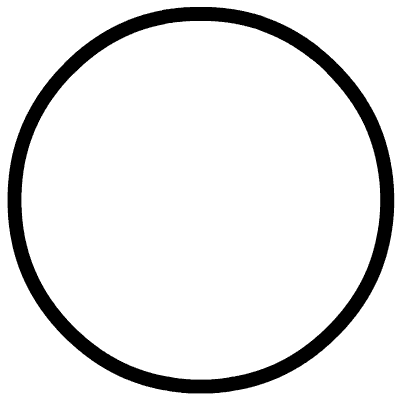

 在看点这里
在看点这里